Bitwarden: как клонировать запись

Это руководство покажет вам, как клонировать запись в хранилище, когда это необходимо.

При обычном повседневном использовании компьютера и браузера вы можете чувствовать себя комфортно, постоянно находясь в системе управления паролями. Если вы единственный, у кого есть доступ, и вам удобно, что ваш компьютер обновлен и защищен от хакеров и вирусов, оставаться в системе не представляет большого риска. Однако иногда ситуация может измениться, и вы можете беспокоиться о том, что кто-то другой может получить доступ к вашему устройству.
Например, если у вас есть гости на вечеринке и ваш компьютер разблокирован, вы можете не находиться перед ним все время, что потенциально дает меньше времени гостю для доступа к вашей учетной записи. Уже достаточно плохо, если кто-то может получить доступ к вашему устройству, поскольку они могут делать все, что не требует пароля. Однако, если ваш менеджер паролей не заблокирован, ситуация может быть еще хуже. В этом сценарии они смогут увидеть список всех ваших учетных записей и получить к ним доступ или выбрать сохранение паролей для использования позже.
Чтобы предотвратить этот уровень доступа, вам следует заблокировать устройство, если вы его не используете. Если по какой-то причине это невозможно, вам следует хотя бы заблокировать диспетчер паролей. Вы можете настроить автоматический тайм-аут, который блокирует расширение браузера, или вы можете просто заблокировать его вручную, если хотите.
Совет : прочтите нашу статью о том, как настроить расширение браузера на автоматическое тайм-аут .
Чтобы иметь возможность заблокировать расширение браузера, вам необходимо открыть панель расширений. Для этого щелкните значок расширения Bitwarden. Затем перейдите на вкладку настроек и нажмите «Заблокировать».
Совет : Если вы предпочитаете оставлять диспетчер паролей в системе и очень редко вводите мастер-пароль, убедитесь, что вы его запомнили, прежде чем блокировать расширение. Если ваше расширение заблокировано и вы не помните пароль, восстановить учетную запись невозможно.
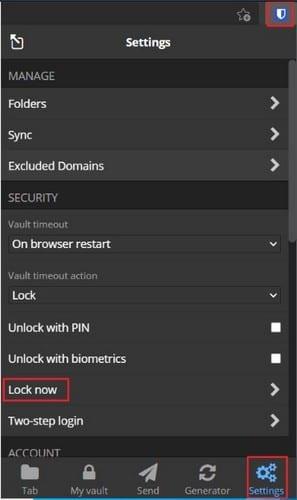
Откройте панель расширений, затем перейдите на вкладку настроек и нажмите «Заблокировать сейчас».
Блокировка расширения браузера для диспетчера паролей - это эффективный метод защиты от доступа к вашим паролям при использовании компьютера. Следуя инструкциям в этом руководстве, вы можете вручную заблокировать расширение браузера Bitwarden. Это позволит кому-то получить доступ к вашему компьютеру - это хорошая идея для безопасности вашей учетной записи.
Это руководство покажет вам, как клонировать запись в хранилище, когда это необходимо.
Bitwarden может работать не во всех приложениях. Вот как скопировать свой пароль и имя пользователя для этих несовместимых приложений.
Вам нужно открыть URL-адрес, связанный с записью в Bitwarden? Тогда это руководство для вас.
Иногда вам нужно делать что-то вручную, и это относится к автоматическому заполнению формы входа в Bitwarden.
Узнайте, как легко изменить адрес электронной почты для своей учетной записи Bitwarden. Вот шаги, которым нужно следовать.
Пришло время изменить пароли? Вот как вы можете импортировать свои пароли.
Если вам нужна дополнительная информация о записи, вот как вы можете просмотреть всю информацию о Bitarden.
Вам нужно увидеть свой API-интерфейс в Bitwarden? Чтобы увидеть это, выполните следующие действия.
Если ваш браузер не может установить соединение с настольным приложением 1Password, обновите компьютер, выйдите из 1Password и перезагрузите компьютер.
Нам всем время от времени нужны перемены. Вот шаги, чтобы изменить свое имя в Bitwarden.
Если 1Password не может подключиться к серверу, измените настройки браузера, чтобы разрешить использование всех файлов cookie, и обновите версию браузера.
Оставление ваших учетных записей открытыми - серьезная угроза безопасности. Посмотрите, как можно отменить все сеансы Bitwarden.
Если подсказку для пароля Bitwarden можно улучшить, выполните следующие действия.
Посмотрите, как вы можете использовать функцию утечки данных Bitwarden, чтобы узнать, пострадали ли вы.
Если удаленные приложения продолжают появляться на панели задач, вы можете отредактировать файл Layout XML и удалить соответствующие строки.
Удалите сохраненную информацию из автозаполнения Firefox, следуя этим быстрым и простым шагам для устройств Windows и Android.
В этом руководстве мы покажем вам, как выполнить мягкий или жесткий сброс на Apple iPod Shuffle.
В Google Play так много отличных приложений, что вы не сможете устоять перед подпиской. Со временем этот список растет, и вам нужно будет управлять вашими подписками Google Play.
Поиск подходящей карты для оплаты может быть настоящей проблемой. За последние несколько лет различные компании разрабатывали и запускали решения для бесконтактной оплаты.
Удаление истории загрузок на Android поможет освободить место для хранения и другие вещи. Вот шаги, которые нужно выполнить.
Этот гид покажет вам, как удалить фотографии и видео из Facebook, используя ПК, Android или устройство iOS.
Мы провели некоторое время с Galaxy Tab S9 Ultra, и он стал идеальным планшетом для сочетания с вашим ПК на Windows или Galaxy S23.
Замьютьте групповые текстовые сообщения на Android 11, чтобы контролировать уведомления для приложения Сообщения, WhatsApp и Telegram.
Очистите историю URL в адресной строке Firefox и сохраните свои сеансы в тайне, следуя этим простым шагам.





















